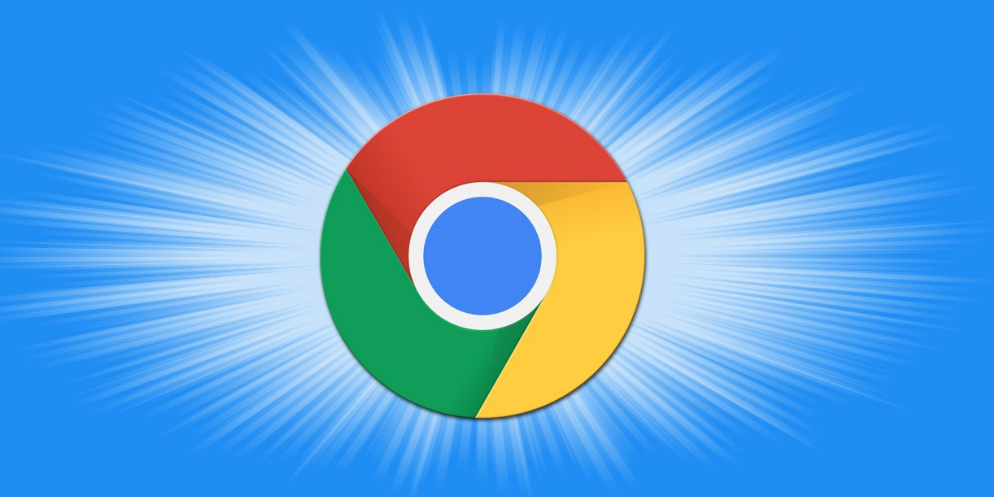
# 如何在谷歌浏览器中清理恶意软件
在现代网络环境中,恶意软件的存在给用户带来了极大的安全隐患。尤其是当你在使用谷歌浏览器(Google Chrome)进行网上冲浪时,恶意软件可能会通过各种方式侵入你的计算机,影响浏览体验、窃取个人信息,甚至导致电脑功能受损。因此,清理谷歌浏览器中的恶意软件是每位用户都应该重视的任务。本文将为您提供一步步的指导,帮助您安全有效地清理这些潜在威胁。
## 1. 更新谷歌浏览器
首先,确保您使用的是最新版本的谷歌浏览器。谷歌会定期发布更新,以修补安全漏洞和修复已知问题。请按照以下步骤进行更新:
- 打开谷歌浏览器。
- 点击右上角的三点菜单图标,选择“帮助”,接着选择“关于谷歌浏览器”。
- 检查更新,若有更新可用,按照提示进行更新。
## 2. 扫描恶意软件
谷歌浏览器内置了安全检查工具,您可以利用该工具扫描是否存在恶意软件。操作步骤如下:
- 打开谷歌浏览器,点击菜单图标(右上角的三点)。
- 选择“设置”。
- 在设置页面中,向下滚动并点击“高级”。
- 在“重置和清理”部分,点击“清理电脑”。
- 点击“查找”按钮,浏览器将开始扫描您计算机中的恶意软件。
## 3. 移除不明扩展
恶意软件可能通过不明或可疑的扩展程序在您的浏览器中运行。请定期检查已安装的扩展,并删除不需要或不明的扩展。
- 点击浏览器右上方的菜单图标,选择“更多工具”,然后选择“扩展程序”。
- 在扩展程序页面中,查看列表,删除您不信任或不使用的扩展。
## 4. 清除浏览数据
清除浏览数据可以帮助消除潜在的恶意缓存和跟踪记录。以下是清除浏览数据的步骤:
- 点击菜单图标,选择“更多工具”,然后选择“清除浏览数据”。
- 在弹出窗口中,您可以选择清除的时间范围(如“过去一小时”、“过去一天”或“全部时间”)。
- 勾选“浏览历史记录”、“下载历史记录”、“缓存的图像和文件”、“Cookies及其他网站数据”等选项。
- 最后,点击“清除数据”按钮。
## 5. 使用防病毒软件
除了谷歌浏览器内置的清理工具,安装和使用专业的防病毒软件也是非常重要的,这可以帮助您定期扫描和清除系统中的恶意软件。选择知名品牌的安全软件,定期更新和扫描系统,以保护您的电脑安全。
## 6. 恢复浏览器设置
如果您的浏览器仍然有问题,可以选择将其恢复到默认设置。这将移除所有扩展、清除缓存和重置设置。
- 点击菜单图标,选择“设置”。
- 向下滚动并找到“重置和清理”部分,点击“恢复设置到原始默认设置”。
- 按照提示确认操作。
## 7. 提高日常安全意识
为了避免将来的感染,您还需要提高自身的网络安全意识:
- 不要随意点击不明链接或下载不明文件。
- 谨慎使用公开 Wi-Fi 网络。
- 定期更新您的操作系统和应用程序。
通过遵循上述步骤,您可以有效地清理谷歌浏览器中的恶意软件,提高网络安全性,保护您的个人信息及计算机系统的完整性。记住,保持定期的安全检查,可以帮助您更好地应对网络安全威胁,让您的上网体验更加安全和愉快。











